Att kommunicera med andra som talar ett annat språk har blivit lättare med tekniska framsteg. Vi kan använda översättningsappar på våra mobila enheter och inbyggda översättningsverktyg för våra stationära applikationer . Lyckligtvis är Microsoft Outlook en sådan stationär app med ett översättningsverktyg, och verktyget är tillgängligt i Outlook för webben.
När du får ett e-postmeddelande på en annan dialekt har du några sätt att översätta det. Du kan justera dina inställningar för att hantera alla inkommande e-postmeddelanden på ett annat språk på samma sätt. Eller så kan du göra översättningar vid behov.
Hur du ändrar din Outlook-översättningsinställning för inkommande e-post
Om du regelbundet får e-postmeddelanden som behöver översättas är det ett bra sätt att göra en snabb ändring i dina inställningar för att tillgodose detta behov. Så här gör du i Outlook-skrivbordsappen.
- Öppna Outlook och gå till Arkiv > Alternativ .
- I fönstret Outlook-alternativ väljer du Språk till vänster.
- Scrolla ner till höger till Översättning .
- Välj ett alternativ högst upp. Du kan välja Översätt alltid, Fråga mig innan du översätter eller Översätt aldrig. Självklart vill du välja ett av de två första alternativen.
- Du kan bekräfta översättningsspråket, som redan bör vara inställt på ditt standardspråk.
- Om det finns andra språk än ditt eget som du inte vill ha översättningar för kan du klicka på Lägg till ett språk för att ta med det i rutan längst ner.
- Klicka på OK .
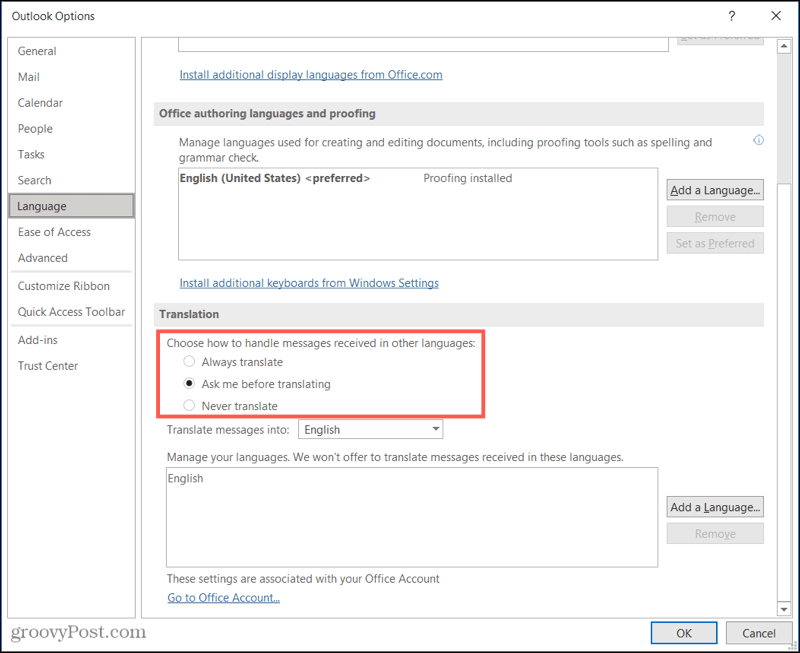
Om du vill navigera till samma inställning i Outlook för webben följer du dessa steg.
- Klicka på Inställningar (kugghjulsikonen) uppe till höger.
- Klicka på Visa alla Outlook-inställningar längst ned i sidofältet .
- Längst till vänster väljer du Mail och till höger väljer du Meddelandehantering .
- Under Översättning har du samma val för Alltid, Fråga och Aldrig.
- Gör ditt val och klicka på Spara .
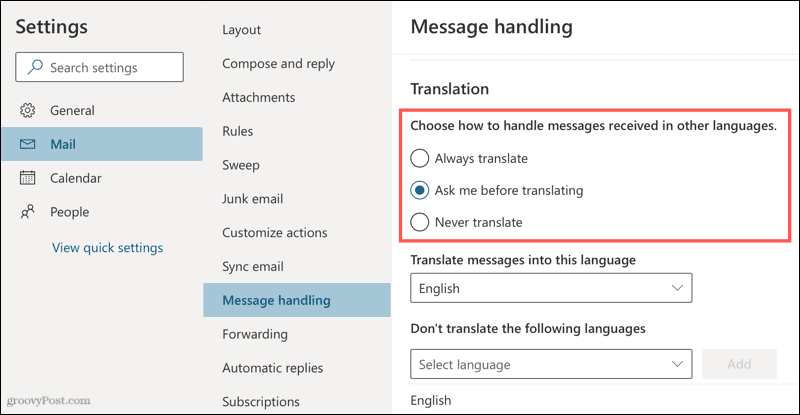
Beroende på vilket alternativ du väljer kommer dina inkommande meddelanden att bete sig annorlunda alltid att översätta eller fråga innan de översätts. Men de fungerar i princip likadant i skrivbordsappen och Outlook för webben.
Använder alltid Översätt
Detta är den snabbaste vägen att gå om du regelbundet får e-postmeddelanden på en annan dialekt. Översättningen tar bara några sekunder (beroende på din anslutning), och du får den översatta texten automatiskt.
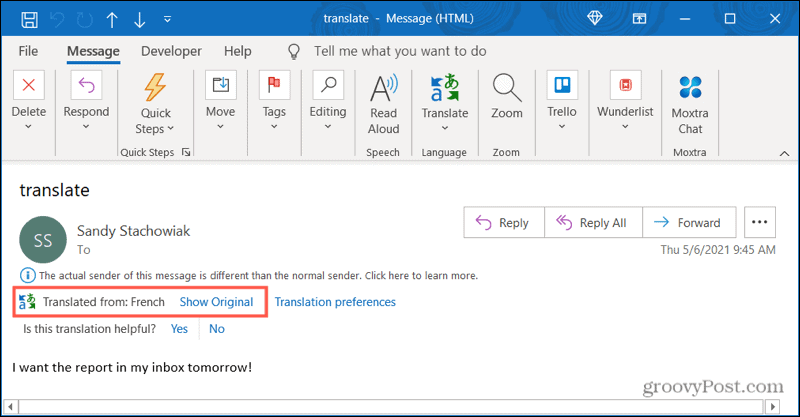
Du kan se textens originalspråk och kan klicka på Visa original för att se den före översättningen.
Använder Fråga mig före översättning
För den här inställningen ser du ett alternativ högst upp i meddelandet för Översätt meddelande till: [språk] . Klicka på det så kommer du att se Outlook översätta texten till ditt föredragna språk.
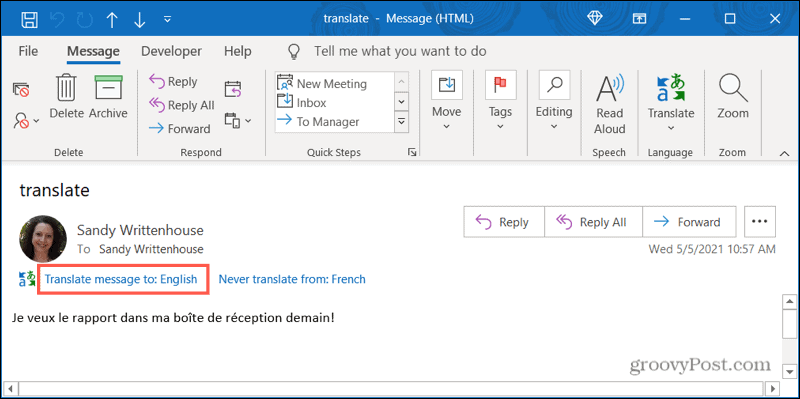
Precis som med inställningen ovan kan du klicka på Visa original för att se den oöversatta texten. Du har också alternativ för att aktivera automatiska översättningar som beskrivits tidigare.
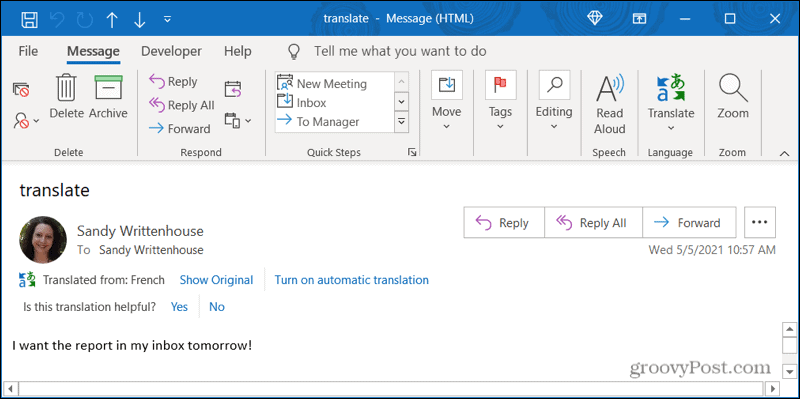
Hur man utför en engångsöversättning för ett e-postmeddelande
Kanske föredrar du att behålla din översättningsinställning på Översätt aldrig i steg 4 ovan och använder Outlook för att översätta e-postmeddelanden när de kommer.
- Välj texten du vill översätta i e-postmeddelandet genom att dra markören genom den.
- Högerklicka och flytta markören till Översätt i snabbmenyn.
- Du kommer då att se översättningen högst upp i pop-out-fönstret. Du kan också välja Översätt meddelande för att översätta texten i själva e-postmeddelandet eller använda knappen Översätt i menyfliksområdet.
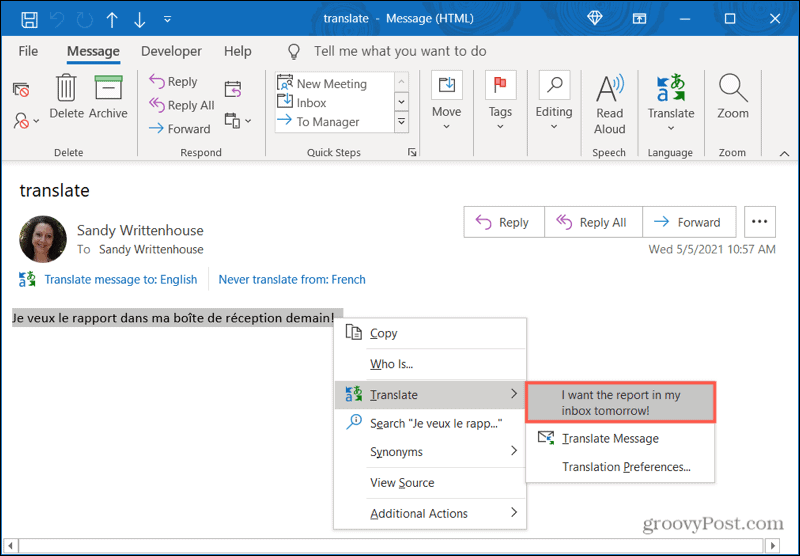
Kommunicera snabbare med Microsoft Outlook-översättningar
Med både inställningar och engångsöversättningar i Microsoft Outlook-skrivbordsappen och på webben behöver det inte vara svårt att kommunicera på andra språk. Du kan använda Outlook för att översätta e-postmeddelanden utan ansträngning.
För ytterligare hjälp med översättningar, ta en titt på hur man översätter ett PDF-dokument .

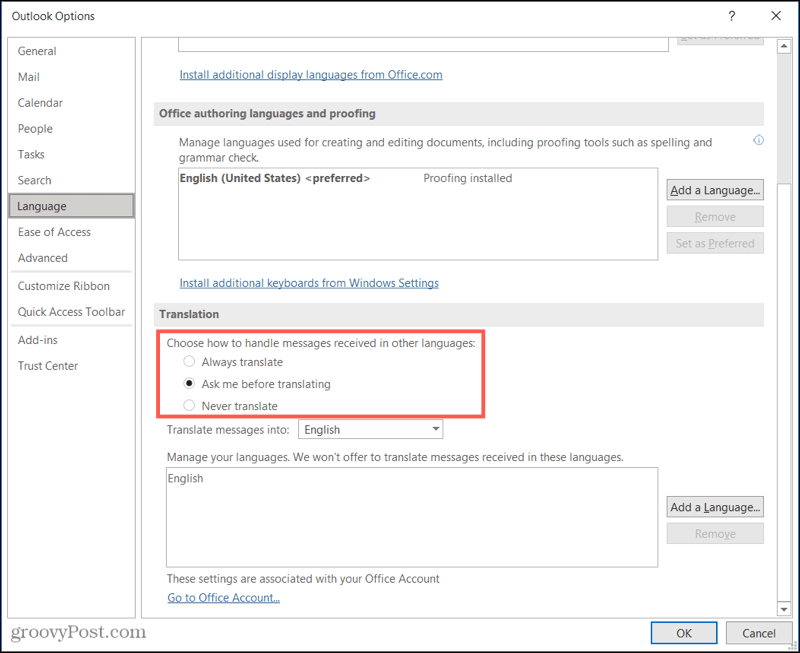
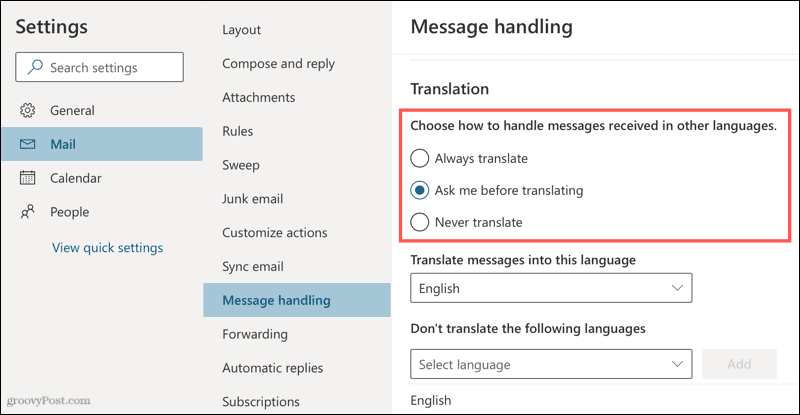
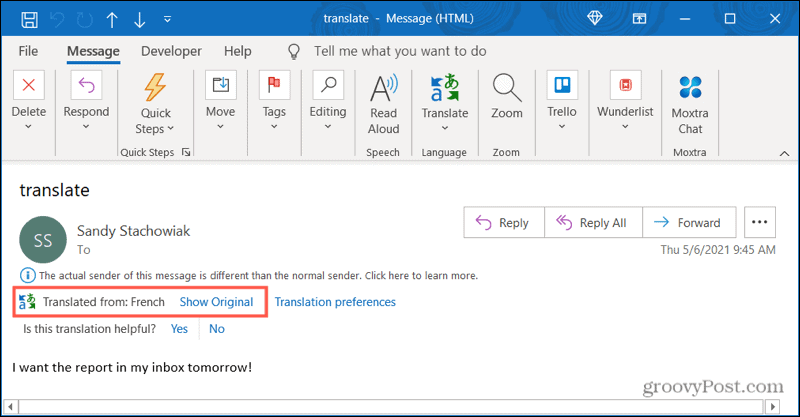
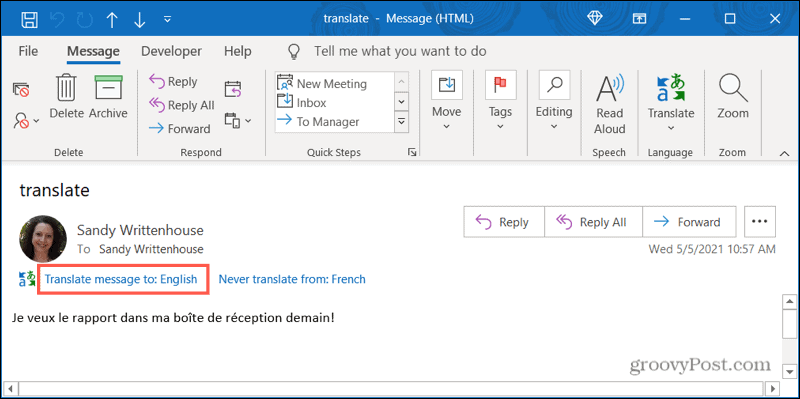
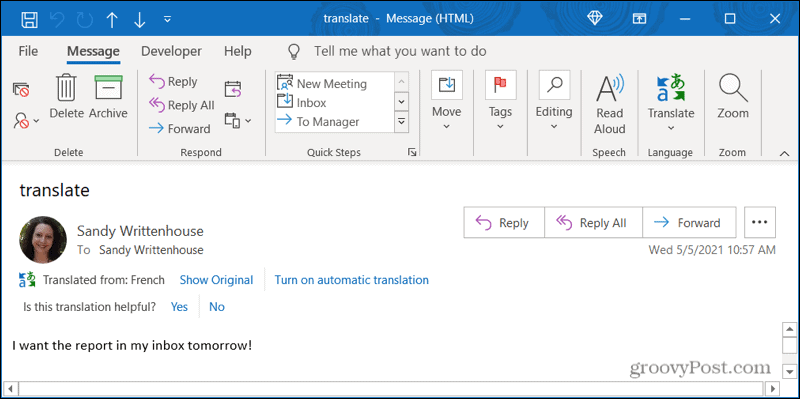
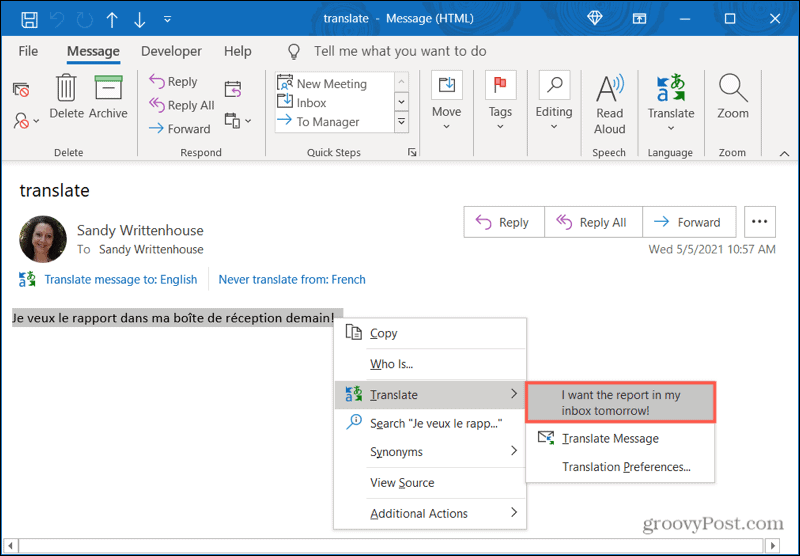



![[100% löst] Hur åtgärdar jag meddelandet Fel vid utskrift i Windows 10? [100% löst] Hur åtgärdar jag meddelandet Fel vid utskrift i Windows 10?](https://img2.luckytemplates.com/resources1/images2/image-9322-0408150406327.png)




![FIXAT: Skrivare i feltillstånd [HP, Canon, Epson, Zebra & Brother] FIXAT: Skrivare i feltillstånd [HP, Canon, Epson, Zebra & Brother]](https://img2.luckytemplates.com/resources1/images2/image-1874-0408150757336.png)